Как отправлять большие файлы через email
Email сервисы, как правило, ограничивают размер прикрепляемых файлов до 25 МБ или даже меньше. Самый оптимальный способ для того, чтобы поделиться файлом БОльшего размера, это загрузить его на один из доступных файловых хостингов (например, Google Drive), а потом добавить ссылку к нужному файлу в вашем письме.
Файловые хостинги онлайн предоставляют пользователям возможность хранить большие объемы информации и иметь быстрый доступ к ним с помощью специального интерфейса. Вы можете не только хранить информацию, но и делиться ею, музыкой, фотографиями, видео-роликами. Вам нужно только загрузить контент, после, вы получите ссылку, которой вы можете поделиться с кем угодно. Пользователь, у которого есть ваша ссылка, имеет прямой доступ к вашим файлам. Один из самых популярных файлообменников это Google Drive.
Google Drive – это сервис хранения информации, который вмещает до 15 ГБ в рамках бесплатного тарифа, если у вас есть аккаунт в Gmail. Вы можете хранить не только документы, но и фотографии, музыку, видео-ролики и много других файлов – всего 30 видов. С помощью этого сервиса можно загружать и делиться файлами без ограничений. Google Drive – очень удобный и полезный сервис, так как вы просто делитесь ссылкой на нужный файл с пользователями, таким образом, каждый, у кого есть ссылка, имеет доступ к вашему файлу на Google Drive.
Шаг 2: Загрузите файл
Нажмите «Создать» и выберите «Загрузить файлы», чтобы найти нужный файл на вашем компьютере. Также, вы можете перетянуть файл с вашего компьютера в Google Drive. Убедитесь, что вы загружаете один файл. Если он состоит ещё из нескольких файлов, создайте ZIP архив. И не забудьте загрузить установочный файл, если требуется.
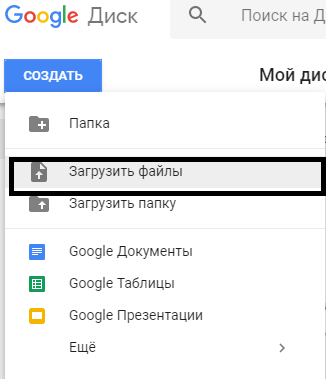
Шаг 3: Выберите совместный доступ
С помощью правого клика выберите «Совместный доступ».
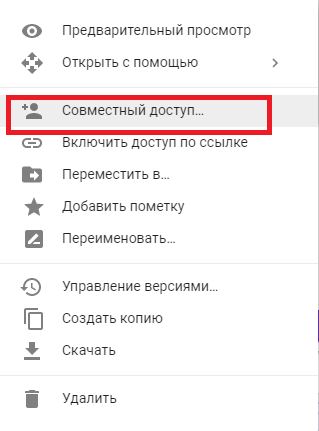
Шаг 4: Включите доступ по ссылке
После, выберите «Включить доступ по ссылке».
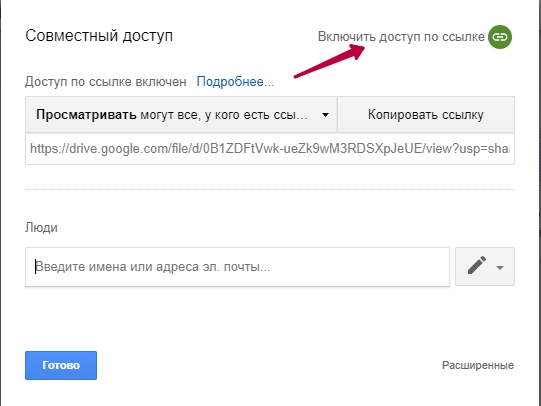
Шаг 5: Скопируйте ссылку
Скопируйте ссылку, чтобы использовать её в письме.
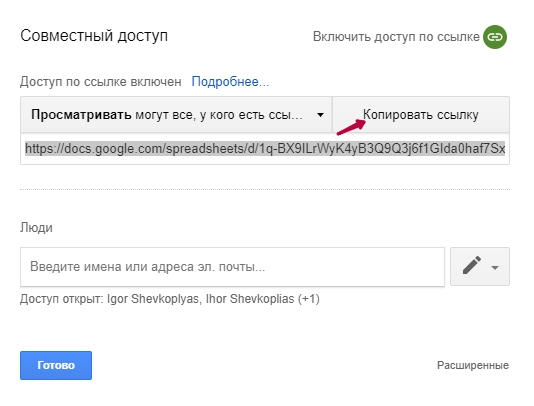
Шаг 6: Вставьте ссылку в ваш шаблон письма
Теперь вы можете вставить ссылку в шаблон вашего письма.
Выберите элемент «Кнопка», напишите текст кнопки и вставьте ссылку. Таким образом, у каждого получателя, у которого будет ссылка, будет прямой доступ к вашему файлу.
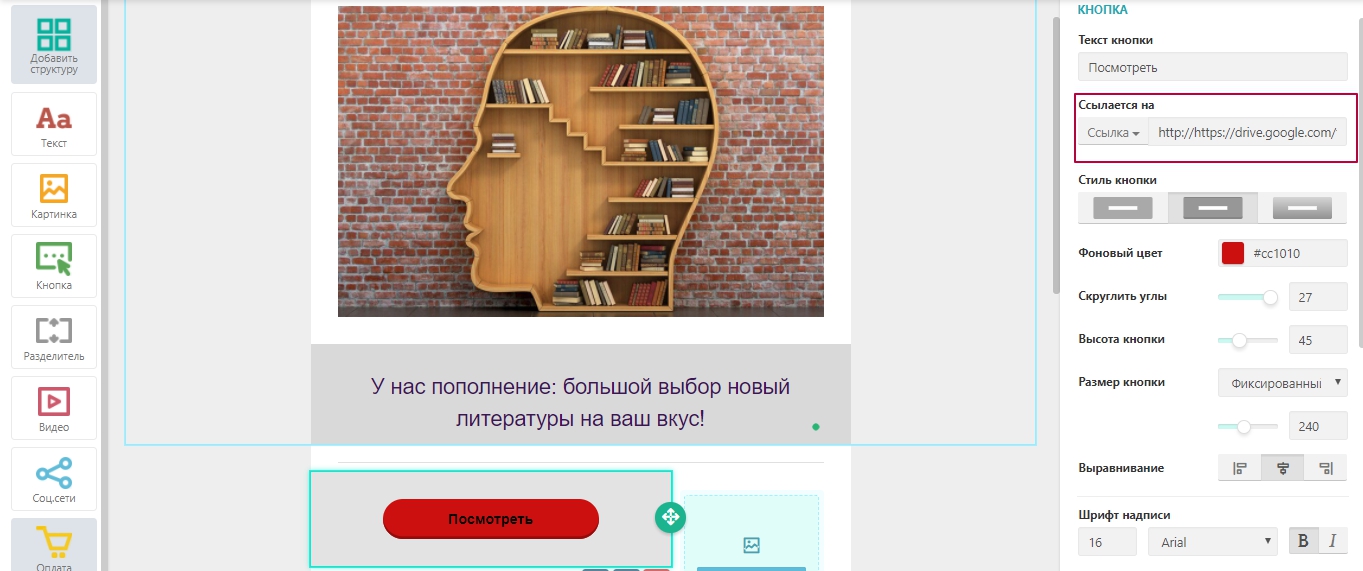
Обновлено: 14.09.2022
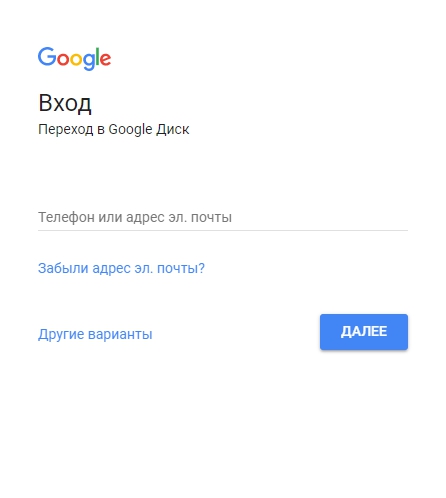
или